Soạn giáo án điện tử tin học ứng dụng 11 KNTT Bài 7: Thực hành tìm kiếm thông tin trên Internet
Giáo án powerpoint tin học ứng dụng 11 kết nối tri thức mới. Giáo án soạn theo tiêu chí hiện đại, đẹp mắt với nhiều hình ảnh, nội dung, hoạt động phong phú, sáng tạo. Giáo án điện tử này dùng để giảng dạy online hoặc trình chiếu. Tin rằng, bộ bài giảng này sẽ hỗ trợ tốt việc giảng dạy và đem đến sự hài lòng với thầy cô.
Xem hình ảnh về giáo án




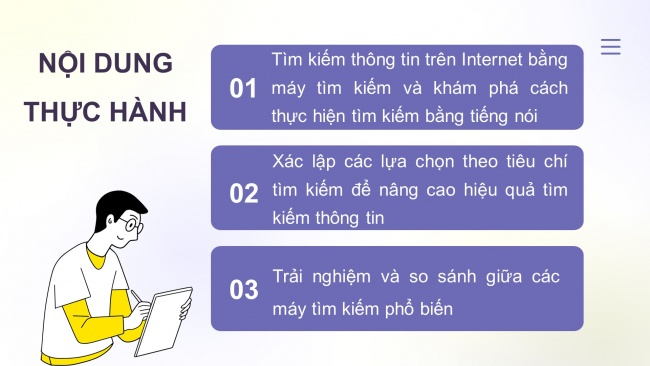
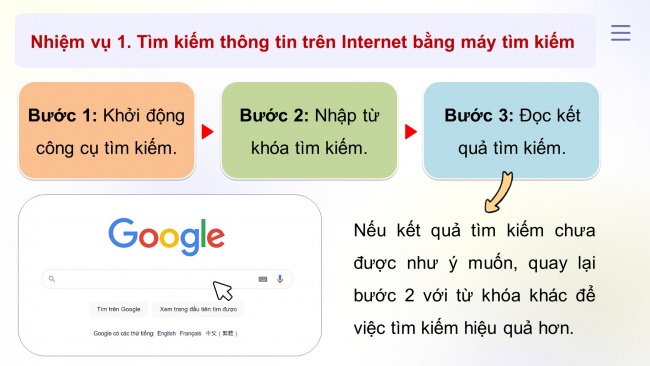
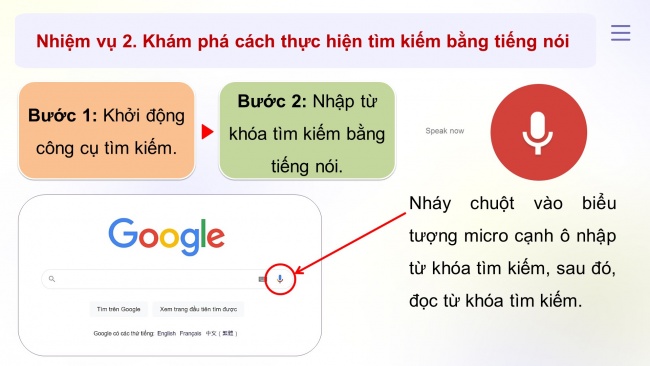


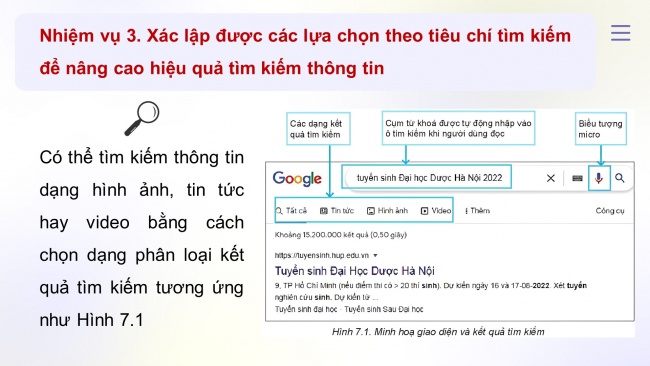
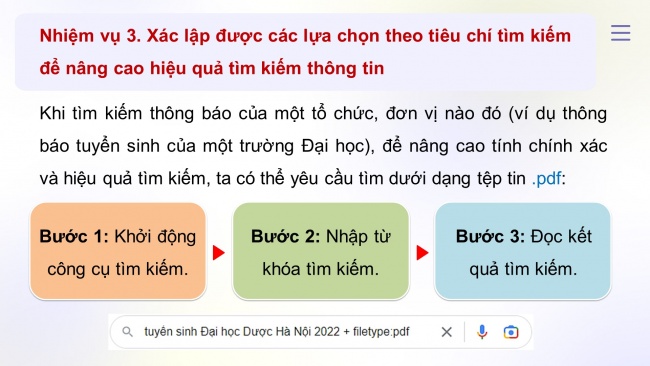
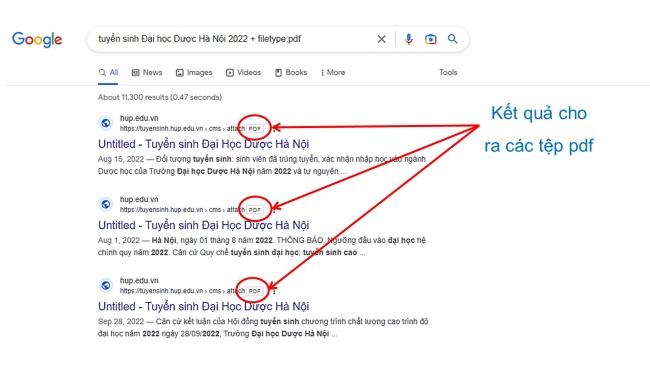
Còn nữa....Giáo án khi tải về là bản đầy đủ. Có full siles bài giảng!
Nội dung giáo án
CHÀO MỪNG CÁC EM ĐẾN VỚI BÀI HỌC MỚI!
KHỞI ĐỘNG
- Có ý kiến cho rằng “Ngày nay, tất cả mọi thông tin đều có thể tìm thấy trên Internet”. Em có đồng ý với ý kiến đó không?
- Theo em tại sao khi cùng tìm thông tin về một vấn đề, nhưng có người sẽ tìm được rất nhanh và chính xác, có người thì không?
- Internet là kho chứa thông tin khổng lồ của nhân loại nên mọi người có thể tìm kiếm mọi thông tin trên Internet.
- Những người tìm được thông tin nhanh và chính xác là những người biết cách nâng cao hiệu quả tìm kiếm thông tin.
BÀI 7: THỰC HÀNH TÌM KIẾM THÔNG TIN TRÊN INTERNET
NỘI DUNG THỰC HÀNH
Tìm kiếm thông tin trên Internet bằng máy tìm kiếm và khám phá cách thực hiện tìm kiếm bằng tiếng nói
Xác lập các lựa chọn theo tiêu chí tìm kiếm để nâng cao hiệu quả tìm kiếm thông tin
Trải nghiệm và so sánh giữa các máy tìm kiếm phổ biến
Nhiệm vụ 1. Tìm kiếm thông tin trên Internet bằng máy tìm kiếm
Bước 1: Khởi động công cụ tìm kiếm.
Bước 2: Nhập từ khóa tìm kiếm.
Bước 3: Đọc kết quả tìm kiếm.
Nếu kết quả tìm kiếm chưa được như ý muốn, quay lại bước 2 với từ khóa khác để việc tìm kiếm hiệu quả hơn.
Nhiệm vụ 2. Khám phá cách thực hiện tìm kiếm bằng tiếng nói
Bước 1: Khởi động công cụ tìm kiếm.
Bước 2: Nhập từ khóa tìm kiếm bằng tiếng nói.
Nháy chuột vào biểu tượng micro cạnh ô nhập từ khóa tìm kiếm, sau đó, đọc từ khóa tìm kiếm.
Bước 3: Kiểm tra từ khóa được tự động điền sau khi đọc
Nếu không khớp, thực hiện lại Bước 2.
Nếu kết quả tìm kiếm chưa như ý muốn, quay lại Bước 2 với từ khóa khác để việc tìm kiếm hiệu quả hơn.
Bước 4: Đọc kết quả tìm kiếm
Nhiệm vụ 3. Xác lập được các lựa chọn theo tiêu chí tìm kiếm để nâng cao hiệu quả tìm kiếm thông tin
Có thể tìm kiếm thông tin dạng hình ảnh, tin tức hay video bằng cách chọn dạng phân loại kết quả tìm kiếm tương ứng như Hình 7.1
Khi tìm kiếm thông báo của một tổ chức, đơn vị nào đó (ví dụ thông báo tuyển sinh của một trường Đại học), để nâng cao tính chính xác và hiệu quả tìm kiếm, ta có thể yêu cầu tìm dưới dạng tệp tin .pdf:
Bước 1: Khởi động công cụ tìm kiếm.
Bước 2: Nhập từ khóa tìm kiếm.
Bước 3: Đọc kết quả tìm kiếm.
Kết quả cho ra các tệp pdf
Nhiệm vụ 4. Trải nghiệm và so sánh giữa các máy tìm kiếm phổ biến
Gợi ý:
- Bước 1: Chọn máy tìm kiếm để trải nghiệm.
- Khởi động công cụ tìm kiếm mà em quen sử dụng.
- Nhập từ khóa cần tìm. Ví dụ: “Máy tìm kiếm tốt nhất/ phổ biến nhất”.
- Đọc thông tin từ các kết quả tìm được, chọn và ghi lại địa chỉ URL của ba công cụ/máy tìm kiếm được đánh giá là phổ biến nhất hoặc tốt nhất.
- Bước 2: Trải nghiệm các máy tìm kiếm đã chọn.
Hướng dẫn
- Khởi động trình duyệt trên máy tính của em.
- Gõ địa chỉ URL của máy tìm kiếm mà em muốn trải nghiệm.
- Gõ từ khóa để tìm một thông tin mà em quan tâm.
- Quan sát và nhận xét về kết quả tìm kiếm.
- Lập bảng so sánh tính năng cơ bản của các máy tìm kiếm.
- Lặp lại các thao tác với hai máy tìm kiếm còn lại.
- Bước 3: Chia sẻ với bạn bè các thông tin mà em thu được.
LUYỆN TẬP
Thực hiện lại các nhiệm vụ ở phần thực hành bằng thiết bị số thông minh.
VẬN DỤNG
Sử dụng máy tìm kiếm để tìm hiểu thông tin về nghề nghiệp mà em mơ ước được làm trong lại dưới các dạng văn bản, hình ảnh và video.
HƯỚNG DẪN VỀ NHÀ
Ôn tập kiến thức và hoàn thành bài tập trong SBT.
Chuẩn bị bài mới Bài 8
HẸN GẶP LẠI CÁC EM Ở TIẾT HỌC SAU!
=> Xem toàn bộ Giáo án điện tử Tin học ứng dụng 11 kết nối tri thức
Nâng cấp lên tài khoản VIP để tải tài liệu và dùng thêm được nhiều tiện ích khác
Xem thêm giáo án khác
GIÁO ÁN TỰ NHIÊN 11 KẾT NỐI TRI THỨC
Giáo án Toán 11 kết nối tri thức
Giáo án điện tử toán 11 kết nối tri thức
Giáo án Vật lí 11 kết nối tri thức
Giáo án điện tử vật lí 11 kết nối tri thức
Giáo án Hóa học 11 kết nối tri thức
Giáo án điện tử Hóa học 11 kết nối tri thức
Giáo án Sinh học 11 kết nối tri thức
Giáo án điện tử Sinh học 11 kết nối tri thức
Giáo án Công nghệ cơ khí 11 kết nối tri thức
Giáo án điện tử Công nghệ cơ khí 11 kết nối tri thức
Giáo án Công nghệ chăn nuôi 11 kết nối tri thức
Giáo án điện tử Công nghệ chăn nuôi 11 kết nối tri thức
Giáo án Tin học ứng dụng 11 kết nối tri thức
Giáo án điện tử Tin học ứng dụng 11 kết nối tri thức
Giáo án Khoa học máy tính 11 kết nối tri thức
Giáo án điện tử Khoa học máy tính 11 kết nối tri thức
GIÁO ÁN XÃ HỘI 11 KẾT NỐI TRI THỨC
Giáo án Ngữ văn 11 kết nối tri thức
Giáo án điện tử ngữ văn 11 kết nối tri thức
Giáo án Lịch sử 11 kết nối tri thức
Giáo án điện tử Lịch sử 11 kết nối tri thức
Giáo án Địa lí 11 kết nối tri thức
Giáo án điện tử địa lí 11 kết nối tri thức
Giáo án Kinh tế pháp luật 11 kết nối tri thức
Giáo án điện tử Kinh tế pháp luật 11 kết nối tri thức
GIÁO ÁN LỚP 11 CÁC MÔN CÒN LẠI
Giáo án Hoạt động trải nghiệm 11 kết nối tri thức
Giáo án điện tử Hoạt động trải nghiệm 11 kết nối tri thức
GIÁO ÁN LỚP 11 BỘ SÁCH KHÁC
Giáo án tất cả các môn lớp 11 cánh diềuGiáo án tất cả các môn lớp 11 chân trời sáng tạo
